Son güncelleştirme: 2 Mayıs 2017
Outlook.com hesabınızı Outlook’a yeniden bağlamış olsanız dahi, Outlook.com hesabınızla paylaşılan takvimleri düzenlemek için Windows’ta Outlook’u şu an kullanamazsınız. Paylaşılan takvimlerin Windows için Outlook 2016’ta düzenlenebilmesini sağlamak üzere çalışıyoruz.
Paylaşılan bir takvimi düzenlemek için kendi Outlook.com takviminizi çevrimiçi ortamda açın, Windows 10 için Takvim uygulamasını açın veya bir mobil cihaz kullanın. Outlook.com hesabınızı başka bir posta uygulamasına ekleme işlemini nasıl yapacağınızı öğrenin.
Son güncelleştirme: 2 Mayıs 2017
SORUN
Paylaşılan Outlook.com takvimini İş için Microsoft 365 hesabınızı kullanarak Outlook 2016’da kabul etmeye çalıştığınızda, "Bir sorun oluştu" hatasını alabilirsiniz veya oturum açma işleminiz başarısız olabilir.
DURUM: GEÇİCİ ÇÖZÜM
İş için Microsoft 365 hesabınızla paylaşılan takvime erişmek için, gelen daveti Web üzerinde Outlook, iOS veya Android'den kabul etmelisiniz. Outlook 2016‘da Kabul Et düğmesine zaten tıkladıysanız, daveti başka bir Outlook uygulamasından yeniden kabul edemezsiniz. Size daveti gönderen kişinin izinlerinizi kaldırması ve ardından yeni bir davet göndermesi gerekir.
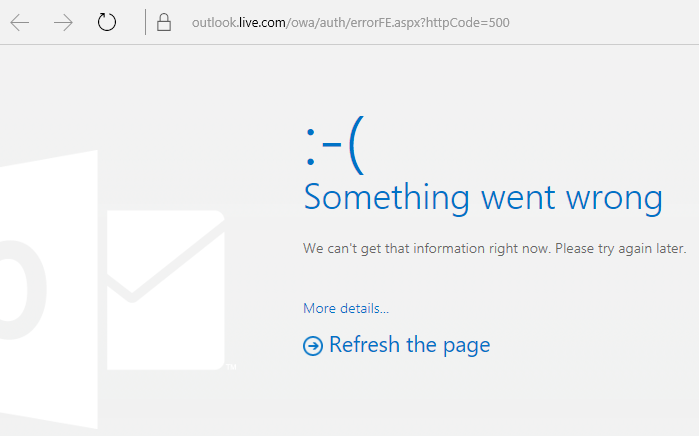
Paylaşılan bir takvimi kabul ederken HTTP 500 hatası görebilirsiniz. Yeniden Kabul Et'i seçin ve Outlook daveti başarıyla kabul etmelidir. Paylaşılan takvime yönlendirilirsiniz. Ekip bunun için bir düzeltme üzerinde çalışıyor. Hatayı birden çok kez görüyorsanız Destek ekibine başvurun.
Takviminiz bağlı hesabınıza değil Outlook.com hesabınıza bağlıdır. Takvim davetleri, takviminize bağlı olan hesaptan gönderilir.
Geçmişte atanmış başka bir hesapla veya izinlerle bir güvenlik sorumlusu çakışması olabilir.
Geçici çözüm:
-
Active Directory Etki Alanı Denetleyicisinde ADSI Düzenle'yi açın.
-
Web üzerinde Outlook 'de takvimi paylaşmaya çalışan kullanıcıyı bulun.
-
Kullanıcının adına sağ tıklayın ve Özellikler'i seçin.
-
Öznitelik Düzenleyicisi'ni seçin.
-
Takvimin paylaşıldığı diğer kullanıcının adını kaldırmak için 'publicDelegates' ve 'msExchDelegateListLink' özniteliklerini düzenleyin.
Daha fazla bilgi edinmek için bkz. İzinleri Uygulamak için ADSI Düzenlemeyi Kullanma.
Hala yardım gerekiyor mu?
|
|
Outlook.com'da destek almak için buraya tıklayın veya menü çubuğundan Yardım’ı seçin ve sorgunuzu girin. Kendi kendine yardım, sorununuzu çözmezse, aşağı kaydırarak Hala yardıma mı ihtiyacınız var?’a gidin ve Evet'i seçin. Outlook.com'da bizimle iletişim kurmak için oturum açmanız gerekir. Oturum açamıyorsanız buraya tıklayın. |
|
|
|
Microsoft hesabınız ve aboneliklerinizle ilgili diğer yardım için Hesap ve Faturalama Yardımı sayfasını ziyaret edin. |
|
|
|
Yardım almak ve diğer Microsoft ürün ve hizmetleriyle ilgili sorunları gidermek içinsorununuzu buraya girin. |
|
|
|
Outlook.com Topluluğu’na sorularınızı gönderin, topluluktaki tartışmaları izleyin ve bilginizi paylaşın. |












